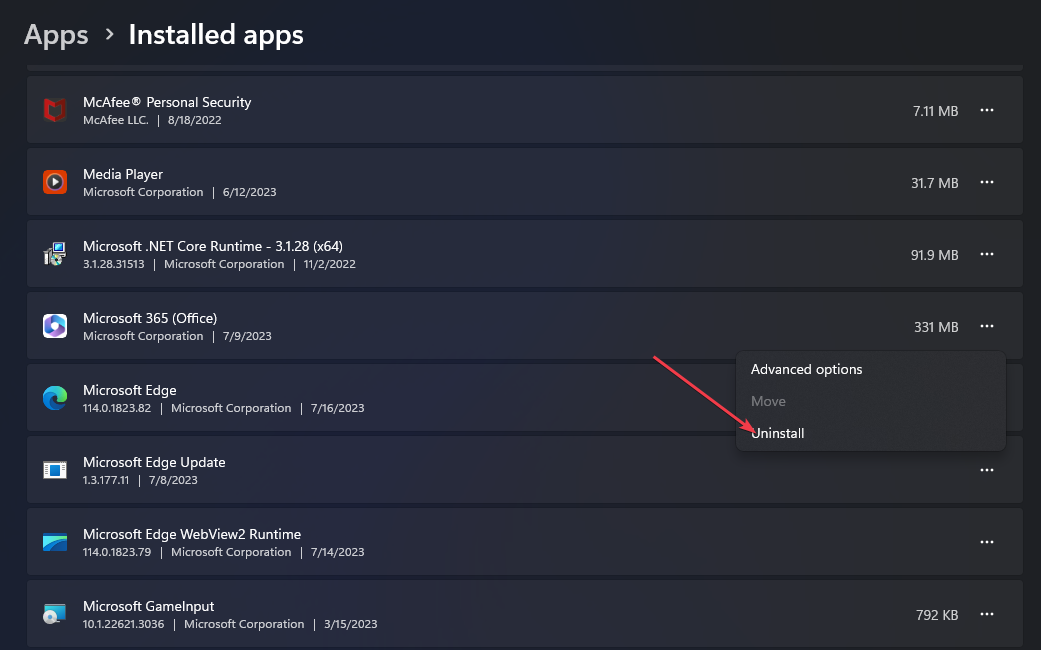Pembaruan Office yang salah dapat menyebabkan kesalahan ini
- Pengguna Microsoft Office biasanya mengalami masalah ini saat memutakhirkan Microsoft Word dalam mode Kompatibilitas.
- Menonaktifkan mode kompatibilitas akan membantu memperbaiki kesalahan.
- Namun, jika perbaikan lain tidak berhasil untuk Anda, coba instal ulang aplikasi Microsoft Office Anda.

XINSTALL DENGAN MENGKLIK FILE DOWNLOAD
Perangkat lunak ini akan memperbaiki kesalahan komputer yang umum, melindungi Anda dari kehilangan file, malware, kegagalan perangkat keras, dan mengoptimalkan PC Anda untuk performa maksimal. Perbaiki masalah PC dan hapus virus sekarang dalam 3 langkah mudah:
- Unduh Alat Perbaikan PC Restoro yang dilengkapi dengan Teknologi yang Dipatenkan (paten tersedia Di Sini).
- Klik Mulai Pindai untuk menemukan masalah Windows yang dapat menyebabkan masalah PC.
- Klik Perbaiki Semua untuk memperbaiki masalah yang memengaruhi keamanan dan kinerja komputer Anda.
- Restoro telah diunduh oleh 0 pembaca bulan ini.
Beberapa pembaca kami baru-baru ini melaporkan bahwa mereka menerima Word mengalami kesalahan pesan setiap kali mereka mencoba untuk membuka aplikasi Microsoft Word.
Jika Anda mengalami masalah serupa dan memerlukan solusi terbaik untuk diterapkan, jangan khawatir, kami telah menyediakan beberapa perbaikan untuk menyelesaikan masalah dengan mudah di artikel ini.
- Apa yang menyebabkan Microsoft Word mengalami kesalahan?
- Apa yang dapat saya lakukan jika Microsoft Word mengalami kesalahan?
- 1. Jalankan Microsoft Word dalam Safe Mode
- 2. Jalankan Microsoft Office sebagai administrator
- 3. Jalankan Perbaikan Online untuk MS Office
- 4. Nonaktifkan mode Kompatibilitas
- 5. Instal ulang Microsoft Office
Apa yang menyebabkan Microsoft Word mengalami kesalahan?
Beberapa alasan dapat dikaitkan dengan Word yang mengalami masalah kesalahan. Berikut adalah pemicu yang paling dikenal untuk kesalahan ini:
- Pembaruan Microsoft Office 365 yang salah – Menurut beberapa laporan, Word mengalami kesalahan yang sebagian besar dipicu saat pengguna mencoba perbarui aplikasi MS Office ke versi yang lebih baru.
- Menjalankan MS Word dalam mode Kompatibel – Pesan juga dapat muncul ketika pengguna menjalankan aplikasi MS Office (Word, Excel, PowerPoint, Outlook, dll.) Dalam mode yang kompatibel.
- Infeksi malware – Terkadang, Word dapat mengalami masalah jika terinfeksi. Menggunakan salah satu dari perangkat lunak antivirus terbaik pada PC Anda dapat membantu Anda dengan masalah ini.
Mengetahui alasan untuk masalah ini, mari kita pergi ke solusi sebenarnya untuk memperbaikinya.
Apa yang dapat saya lakukan jika Microsoft Word mengalami kesalahan?
Sebelum masuk ke proses pemecahan masalah lanjutan, Anda harus mempertimbangkan hal berikut:
- Pastikan Anda terhubung dengan benar ke Internet.
- Cobalah untuk tidak memutakhirkan aplikasi MS Office Anda dalam mode Kompatibilitas.
- Restart PC Anda dalam mode Aman dan periksa apakah masalah tetap ada.
Setelah mencoba pemeriksaan di atas dan masalah tetap ada, lanjutkan dengan solusi di bawah ini.
1. Jalankan Microsoft Word dalam Safe Mode
- tekan Windows kunci + R membuka Berlari.
- Ketik baris berikut dan tekan Memasuki atau klik OKE:
kata / aman
Memulai produk Office dalam Safe Mode cukup sederhana, seperti di versi Windows sebelumnya. Jika masalah berlanjut, coba perbaikan berikutnya.
2. Jalankan Microsoft Office sebagai administrator
- tekan Windows + S kunci, ketik kata di bilah pencarian, lalu pilih Jalankan sebagai administrator.

- Klik Ya dalam Kontrol Akun Pengguna mengingatkan.
Kiat ahli:
SPONSOR
Beberapa masalah PC sulit diatasi, terutama terkait dengan repositori yang rusak atau file Windows yang hilang. Jika Anda mengalami masalah dalam memperbaiki kesalahan, sistem Anda mungkin rusak sebagian.
Kami merekomendasikan menginstal Restoro, alat yang akan memindai mesin Anda dan mengidentifikasi kesalahannya.
klik disini untuk mengunduh dan mulai memperbaiki.
Metode ini telah berhasil untuk beberapa pengguna, jadi cobalah di sistem Anda dengan mengikuti langkah-langkah yang diperintahkan.
3. Jalankan Perbaikan Online untuk MS Office
- Klik pada Awal tombol, ketik panel kendali, dan meluncurkannya.
- Arahkan ke Program dan fitur bagian.

- Dari daftar aplikasi, klik kanan Microsoft Office. Dari opsi, pilih Mengubah.

- Centang kotak di sebelah Perbaikan Daring dan klik pada Memperbaiki tombol.

Meskipun pesan kesalahan disertai dengan tombol Perbaikan Cepat, pengguna yang terpengaruh mengklaim bahwa mengkliknya tidak memperbaiki masalah mereka. Jadi, Anda dapat mencoba menjalankan Perbaikan Online untuk Microsoft Office.
- Add-in Office Terbaik: 15 Pilihan yang Berhasil di Tahun 2023
- Office untuk Windows 11: Cara Mengunduhnya Secara Gratis
- Word untuk Windows 11: Cara Mengunduhnya Secara Gratis
- Error 1935: 8 Solusi untuk Memperbaiki Masalah Instalasi Ini
- 0xC004C032: Apa Kode Kesalahan Ini & Cara Memperbaikinya
4. Nonaktifkan mode Kompatibilitas
- Klik kanan pada Microsoft Word pintasan di desktop Anda dan pilih Properti dari daftar.

- Arahkan ke Kesesuaian tab. Hapus centang pada kotak di sebelah Jalankan program ini dalam mode kompatibilitas untuk opsi di dalamnya.

- Terakhir, klik OKE.
Semua aplikasi Microsoft Office secara otomatis mulai berjalan dalam mode kompatibilitas, yang merupakan salah satu penyebab utama Word mengalami pesan kesalahan. Menonaktifkannya akan membantu memperbaiki masalah.
5. Instal ulang Microsoft Office
- Klik pada Awal tombol, ketik panel kendali, dan luncurkan.
- Arahkan ke Program dan fitur bagian di bawah Program.

- Cari dan pilih Microsoft Office, lalu klik Copot pemasangan.

- Ikuti wizard uninstaller dan klik OKE.
- Sekarang, restart PC Anda dan instal versi Microsoft Office terbaru tersedia untuk Windows.
Jika, setelah mencoba langkah-langkah di atas, tidak ada yang berhasil, menginstal ulang Microsoft Office akan memperbaiki masalah yang memengaruhi aplikasi Word. Ini juga akan membantu memperbarui Microsoft Office ke versi terbaru.
Anda mungkin menemukan pesan kesalahan yang sama pada aplikasi Microsoft Office lainnya seperti Excel, PowerPoint, Outlook, dll.
Anda juga dapat menerapkan langkah-langkah yang diberikan dalam artikel ini untuk memperbaikinya atau mendapatkan informasi lebih lanjut tentang caranya perbaiki Microsoft Office jika tidak terbuka.
Dan itu saja tentang cara memperbaiki Microsoft Word mengalami kesalahan dan tidak akan berfungsi. Jika Anda memiliki pertanyaan atau saran, jangan ragu untuk menggunakan bagian komentar di bawah ini.
Masih mengalami masalah? Perbaiki dengan alat ini:
SPONSOR
Jika saran di atas belum menyelesaikan masalah Anda, PC Anda mungkin mengalami masalah Windows yang lebih dalam. Kami merekomendasikan mengunduh alat Perbaikan PC ini (diberi peringkat Hebat di TrustPilot.com) untuk mengatasinya dengan mudah. Setelah instalasi, cukup klik Mulai Pindai tombol dan kemudian tekan pada Perbaiki Semua.
![Bookmark Not Defined Error pada Microsoft Word [Perbaiki]](/f/0852bf5fa1632e8cf468c7a03912032d.png?width=300&height=460)